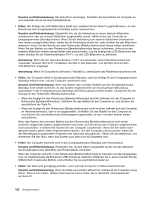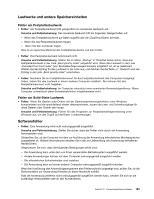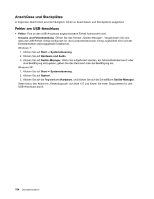Lenovo ThinkPad X130e (German) User Guide - Page 177
Akku und Stromversorgung, Fehler am Akku
 |
View all Lenovo ThinkPad X130e manuals
Add to My Manuals
Save this manual to your list of manuals |
Page 177 highlights
1. Klicken Sie auf Start ➙ Systemsteuerung ➙ Alle Systemsteuerungssymbole. 2. Klicken Sie auf das Symbol SmartAudio. Das Fenster „SmartAudio" wird geöffnet. 3. Zeigen Sie die Wiedergabeeinheiten an. Wenn Sie einen Kopfhörer angeschlossen haben, wird er automatisch als Standardeinheit definiert. Das Symbol für den Kopfhörer wird mit einem Häkchen markiert. 4. Um eine andere Einheit als Standardeinheit zu definieren, klicken Sie einfach doppelt auf das Symbol für diese Lautsprecher. Nun ist dieses Symbol mit einem Häkchen markiert. 5. Spielen Sie ein Audiosignal mit einem Musikwiedergabeprogramm ab, z. B. mit Windows Media Player. Stellen Sie sicher, dass die Audiowiedergabe nun über die Lautsprecher erfolgt. Weitere Informationen finden Sie im Hilfetext zu SmartAudio. Akku und Stromversorgung In diesem Abschnitt wird die Vorgehensweise im Falle eines Fehlers am Akku und bei der Stromversorgung erläutert. Dieser Abschnitt enthält fünf Themen: Akku, Netzteil, Stromversorgung, Betriebsspannungsschalter sowie Energiesparmodus (Standby) und Ruhezustand. Lesen Sie diese Themen, um entsprechende Informationen zu erhalten. Fehler am Akku • Fehler: Der Akku kann bei ausgeschaltetem Computer in dem standardmäßig vorgesehenen Zeitraum nicht vollständig geladen werden. Ursache und Fehlerbehebung: Der Akku wurde möglicherweise zu stark entladen. Gehen Sie wie folgt vor: 1. Schalten Sie den Computer aus. 2. Stellen Sie sicher, dass der zu stark entladene Akku sich im Computer befindet. 3. Schließen Sie das Netzteil an den Computer an, und starten Sie den Ladevorgang. Verwenden Sie das optionale Schnell-Ladegerät (falls vorhanden) für das Wiederaufladen von zu stark entladenen Akkus. Wenn der Akku in 24 Stunden nicht vollständig geladen werden kann, verwenden Sie einen neuen Akku. • Fehler: Der Computer wird ausgeschaltet, bevor die Anzeige für den Akkuladezustand signalisiert, dass der Akku leer ist -oder- Der Computer funktioniert, obwohl die Anzeige für den Akkuladezustand signalisiert, dass der Akku leer ist. Ursache und Fehlerbehebung: Entladen Sie den Akku vollständig, und laden Sie ihn anschließend wieder auf. • Fehler: Die Betriebsdauer eines vollständig aufgeladenen Akkus ist gering. Ursache und Fehlerbehebung: Entladen Sie den Akku vollständig, und laden Sie ihn anschließend wieder auf. Wenn die Betriebsdauer immer noch gering ist, verwenden Sie einen neuen Akku. • Fehler: Der Computer funktioniert nicht, obwohl ein vollständig geladener Akku installiert ist. Ursache und Fehlerbehebung: Möglicherweise wurde der Überspannungsschutz des Akkus aktiviert. Schalten Sie den Computer für einen kurzen Zeitraum aus, um den Überspannungsschutz zurückzusetzen. Schalten Sie den Computer nun wieder ein. • Fehler: Der Akku kann nicht aufgeladen werden. Ursache und Fehlerbehebung: Wenn der Akku zu heiß ist, kann er nicht geladen werden. Falls sich der Akku warm anfühlt, trennen Sie das Netzteil vom Computer, lassen Sie den Computer ausgeschaltet, und Kapitel 10. Computerprobleme beheben 159